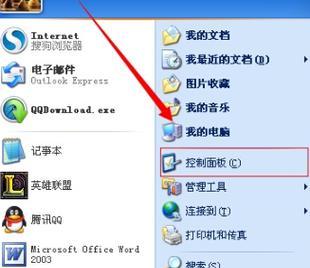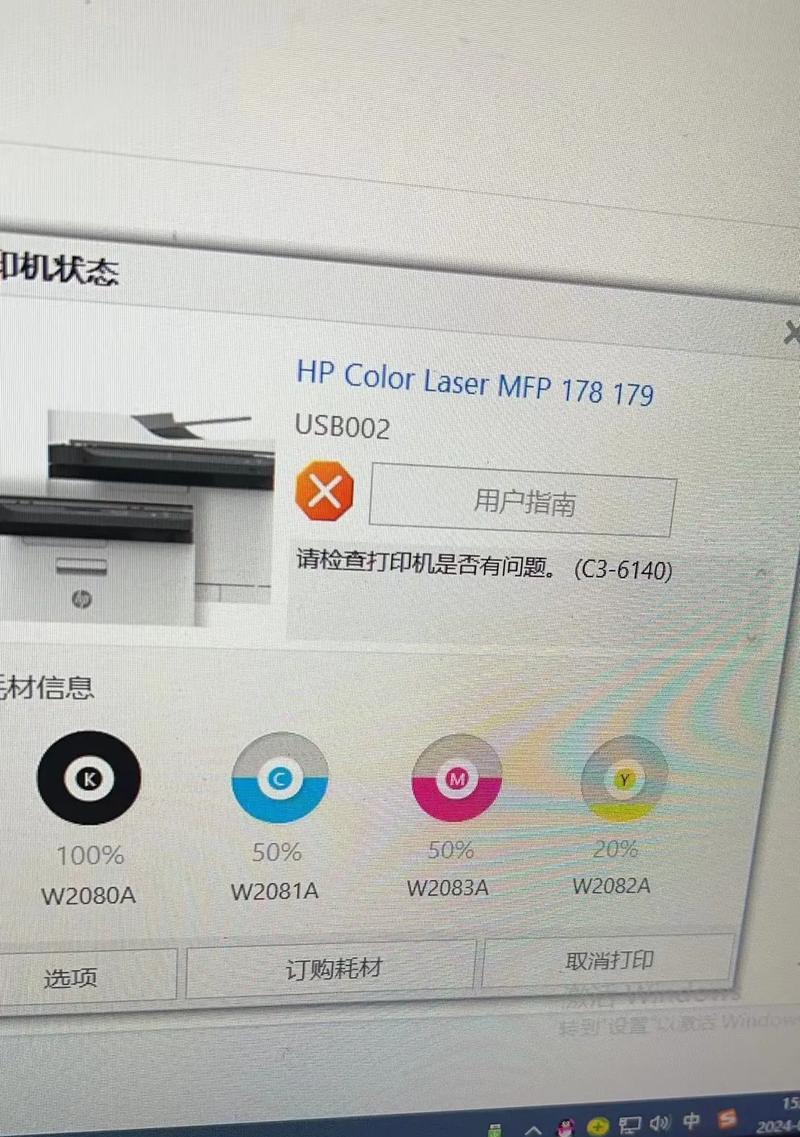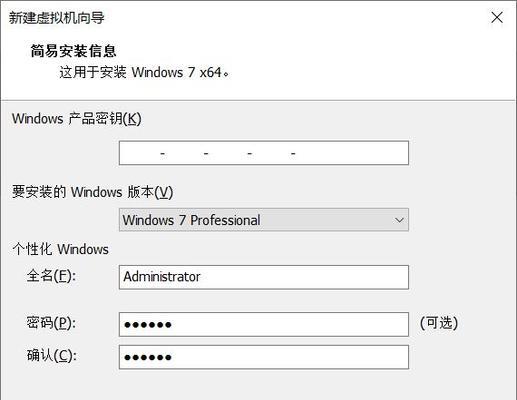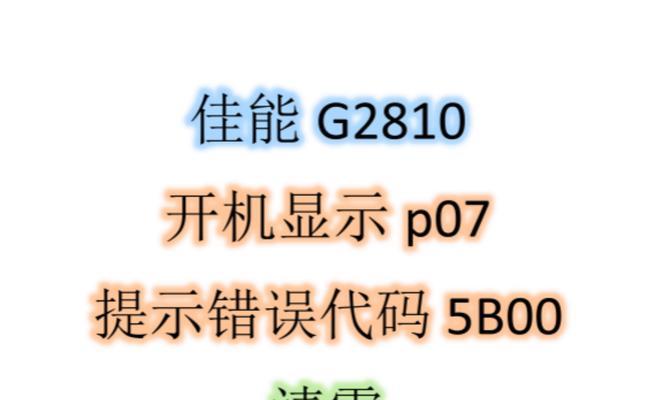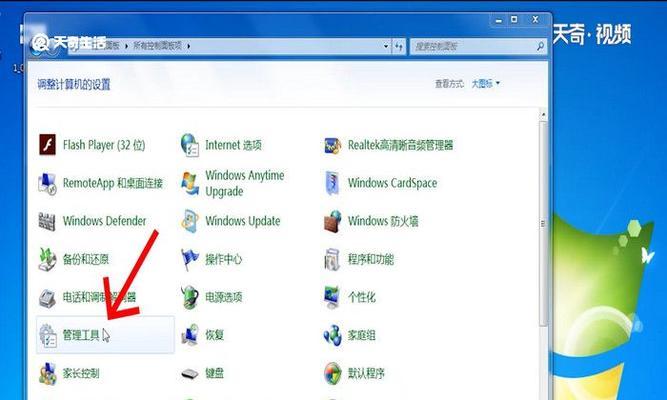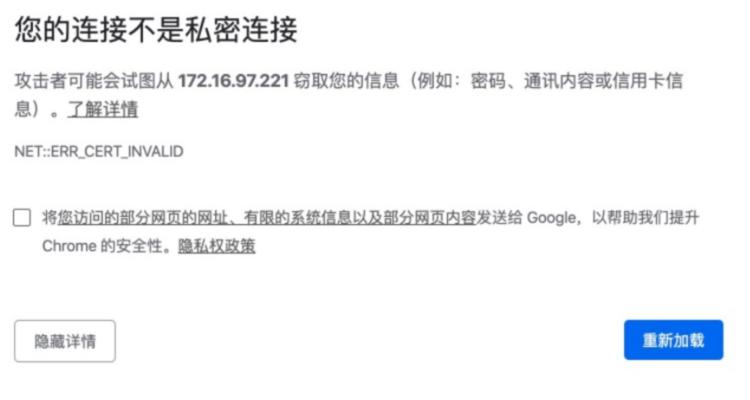随着科技的不断进步,安装操作系统也变得更加便捷。使用U盘安装WindowsXP系统已成为许多用户的首选,不仅节省了时间,还减少了光盘使用的成本。本文将详细介绍如何利用U盘轻松安装WindowsXP系统。
一:准备工作
在开始安装之前,我们需要准备一些必要的工具和文件。确保你拥有一台运行正常的电脑,并准备一根容量不小于4GB的U盘。此外,你还需要一张WindowsXP系统的安装光盘或者ISO镜像文件。
二:制作启动盘
将U盘插入电脑,并确保其中的所有重要数据已备份。接下来,下载并安装一个名为“u深度”的U盘启动制作工具。打开软件后,选择你的U盘驱动器,并将ISO镜像文件加载到软件中。点击“制作启动盘”按钮,等待制作过程完成。
三:设置BIOS
重启你的电脑,并在开机时按下相应的快捷键(通常是F2、Delete或者F12)进入BIOS设置界面。在界面中,找到“Boot”选项,并将U盘设置为启动设备的第一选项。保存设置并退出BIOS。
四:进入安装界面
在重启电脑后,按下任意键进入U盘的启动界面。选择“安装WindowsXP”并按下回车键。稍等片刻,系统将自动进入WindowsXP的安装界面。
五:分区与格式化
在安装界面中,选择你想要安装WindowsXP系统的硬盘,并点击“Enter”键。选择“删除分区”以清空硬盘上的所有数据,并创建一个新的分区。根据你的需要,进行格式化并为分区分配一个驱动器号。
六:安装系统文件
选择刚才创建的分区,并按下“Enter”键开始安装系统文件。系统将会自动复制所有必要的文件到你的计算机硬盘上,这个过程可能需要一些时间,请耐心等待。
七:系统设置
系统文件复制完成后,系统将自动重启。在重新启动后,系统将引导你进行一些基本的设置,如选择所在地区、输入用户名和密码等。按照提示进行操作,并耐心等待系统加载。
八:驱动安装
一旦系统加载完成,你需要安装计算机的驱动程序以确保硬件设备正常工作。你可以从官方网站下载并安装相应的驱动程序,或使用驱动精灵等工具进行一键安装。
九:安装更新和软件
安装好驱动程序后,你可以开始安装WindowsXP系统所需的更新补丁和常用软件。通过WindowsUpdate可以获取最新的系统更新,而通过软件下载平台可以获取常用软件。
十:个性化设置
在安装好必要的更新和软件后,你可以根据个人喜好进行一些系统的个性化设置,如更改桌面壁纸、调整屏幕分辨率、更改系统主题等。
十一:数据迁移
如果你之前有其他操作系统或者文件,你可以将它们迁移到新安装的WindowsXP系统中。可以通过外部存储设备将文件复制到计算机中,或者使用数据迁移工具进行快速迁移。
十二:防病毒和安全设置
为了保护计算机的安全,你需要安装一个可靠的防病毒软件,并定期更新病毒库。此外,你还可以设置防火墙和密码保护等功能以增强系统安全性。
十三:备份系统
为了防止系统出现故障或者数据丢失,你可以定期备份整个系统或者重要文件。可以使用WindowsXP的备份和还原工具,或者使用第三方备份软件进行系统备份。
十四:维护和优化
保持计算机的良好运行状态,你需要定期进行系统维护和优化。清理垃圾文件、定期进行磁盘碎片整理、更新系统补丁等操作可以帮助提升系统的性能和稳定性。
十五:
通过本文的教程,相信你已经学会了如何使用U盘安装WindowsXP系统。记住,安装系统前一定要备份重要的数据,并按照操作步骤进行操作。祝你成功安装WindowsXP系统,并享受使用它的乐趣!
使用U盘安装WindowsXP系统可以方便快捷地完成系统安装,并避免使用光盘的麻烦和成本。只需准备好工具和文件,制作启动盘,设置BIOS,按照安装界面提示进行操作,最后进行系统设置和软件安装即可。同时,我们还提到了个性化设置、数据迁移、防病毒安全、备份系统、维护和优化等方面的内容。希望这篇文章能够帮助到需要安装WindowsXP系统的用户。